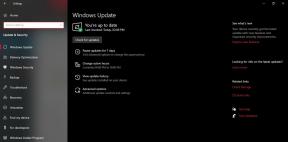Vivo IQOO Neo 5 PD2055F Test Noktası
Miscellanea / / October 18, 2021
Vivo IQOO Neo 5 (kod adı PD2055F) akıllı telefonu aldınız mı? O zaman bu rehber sizin için faydalı olacaktır. Cihazınızı tuğlaladıysanız, kalıp kilidi ayrıntılarınızı kaybettiyseniz veya donanımdan sıfırlama işleminden sonra Google hesabınızı doğrulayamıyorsanız, bu kılavuzu kullanarak hızlı bir şekilde atlayabilirsiniz.
Vivo IQOO Neo 5'in EDL Test Noktası bağlantısını aşağıdaki tam kılavuzu resimlerle birlikte takip ederek kolayca edinebilirsiniz. ISP PinOUT'u kullanarak, stok ROM'u kolayca geri yükleyebilir, FRP kilidini atlayabilir veya UFi Box aracılığıyla cihazınızdaki kullanıcı verilerini sıfırlayabilirsiniz. Bu kılavuzda, 9008 EDL Moduna nasıl yeniden başlatılacağı konusunda da rehberlik edeceğiz.
Sayfa İçeriği
-
ISP PinOUT nedir?
- Vivo IQOO Neo 5 PD2055F ISP Test Noktası / Pinout Görüntüsü:
-
Vivo IQOO Neo 5'te EDL Moduna Nasıl Girilir
- Yöntem 1: ADB'yi Kullanma
- Yöntem 2: Fastboot'u Kullanma
- Yöntem 3: Donanım Test Noktalarına Göre / Cihazınızı Geri Yükleyin
- UFI Araç Kutusunu Kullanarak Bellenim Nasıl Flash Yapılır
- FRP Kilidi, Tam Silme, Güvenliği Atlama ve Daha Fazlasını Atlayın:
- Kullanıcı Kilitlerini Temizle (Kod, PIN, Hareket Kilidi, Parmak İzi):
ISP PinOUT nedir?
ISP veya Sistem içi programlama Ayrıca şöyle bilinir devre içi seri programlama (ICSP) pinlerin veya kontakların çapraz referansına sahip donanım için. Pinleri birbirine kısa devre yaparak, cep telefonu, bilgisayar gibi elektronik bir cihazın mantık kartına (anakart) güç verebilir veya sinyal verebilirsiniz. IS Pinout bağlantısını cihazınızın mantık panosunda bulacaksınız. Bu nedenle, ahizenin arka panelini çıkarmanız ve pin çıkışını bulmak için aşağıdaki resmi takip etmeniz gerekecektir.
Vivo IQOO Neo 5 PD2055F ISP Test Noktası / Pinout Görüntüsü:

Vivo IQOO Neo 5'te EDL Moduna Nasıl Girilir
Cihazınızı EDL Modunda başlatmak için bu talimatı dikkatlice izleyin (diğer adıyla Eacil durum NSsahip olmakLoad Modu)
Ayrıca Okuyun:
EDL Modu nedir? Herhangi Bir Qualcomm Cihazında EDL Moduna Nasıl Girilir
Yöntem 1: ADB'yi Kullanma
- ADB ve Fastboot Aracını İndirin ve PC'nize çıkarın (C:/ Drive)
- Cihazınızı PC'nize bağlayın
- adb komutunu açın ve komutu girin.
.\adb edl'yi yeniden başlat
Yöntem 2: Fastboot'u Kullanma
- ADB ve Fastboot Aracını İndirin ve PC'nize çıkarın (C:/ Drive)
- Cihazınızı önyükleyiciye önyükleyin
- Çıkarılan aynı klasörde PC'nizdeki komut penceresini açın (ADB ve Fastboot Aracı)
- şimdi komutu girin.
.\fastboot oem edl
Yöntem 3: Donanım Test Noktalarına Göre / Cihazınızı Geri Yükleyin
- İndir QDLoader sürücüsü
- Cihazınızdaki EDL PinOUT/Test Noktasını bulun (test noktasını bulmak için yukarıdaki resme bakın)
- EDL moduna girmek için, noktaları kısa devre yapmak için metal bir cımbız veya iletken bir metal tel kullanmanız gerekir.
- İşiniz bittiğinde, bir USB kablosu kullanarak cihazınızı PC'ye bağlayın
- Bu sayede cihazınız EDL moduna gir. şimdi açabilirsiniz QFil veya QPST Aracı bellenimi flaş etmek ve cihazınızı geri yüklemek için.
UFI Araç Kutusunu Kullanarak Bellenim Nasıl Flash Yapılır
- Açık UFI Android Araç Kutusu Kurulumu
- Qualcomm İşlemciyi Seçin
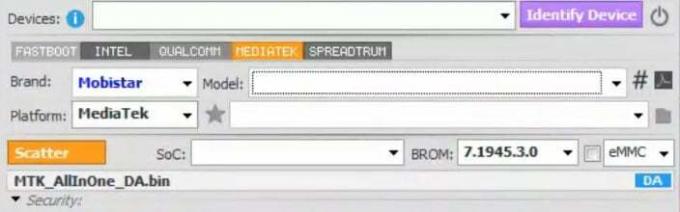
- Şimdi cihazın markasını, platformunu ve model adını seçmeniz gerekiyor.

- Bellenimi buradan indirin ve içeride bir tane oluşturmak için klasör simgesine dokunun.

- Şimdi indirilen üretici yazılımı dosyasını yeni oluşturulan klasöre taşıyın.
- Bir kez daha marka adını seçin ve modelinizi bulmak için modele dokunun.
- Modeli seçtikten sonra şimdi klasör konumunu seçeceksiniz.
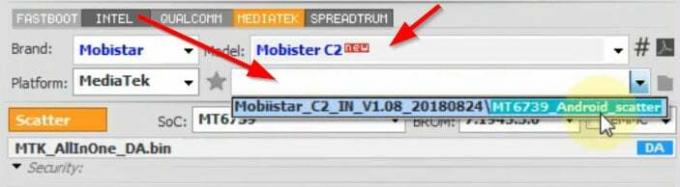
- Firmware klasörünü seçtikten sonra artık böyle bir bilgi ekranı ile karşılaşacaksınız.

- Ayrıca işlemci modelini ve DA dosyasını doğrulayın. Her şey yolundaysa, yanıp sönmeye başlamak için alttaki flaş düğmesine tıklayın.

- Bu kadar! Artık Vivo IQOO Neo 5 cihazınızdaki bellenimi kolayca flashladınız.
FRP Kilidi, Tam Silme, Güvenliği Atlama ve Daha Fazlasını Atlayın:
8. adıma kadar yukarıdaki yöntemi izleyin, şimdi flaş düğmesine basmadan önce, Cihazı tanımla menüsüne ve ardından Özel Görev seçeneğine dokunun.
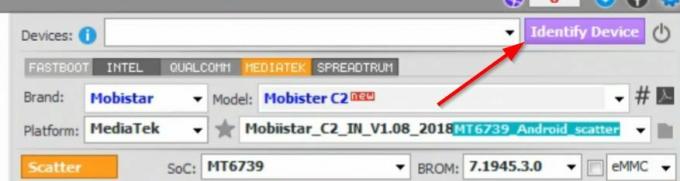

Özel Görev açılır menüsü, birçok yeni seçenekle açılır. Baypas FRP kilidine, güvenlik, kullanıcı kilitlerini temizleme ve daha pek çok şeye dokunabilirsiniz.
Kullanıcı Kilitlerini Temizle (Kod, PIN, Hareket Kilidi, Parmak İzi):
Yukarıdaki yöntemi izleyerek Vivo IQOO Neo 5'inizdeki parmak izi kilidi, hareket kilidi, PIN, kodlar ve çok daha fazlası gibi kullanıcı kilitlerini de temizleyebilirsiniz.
Reklamlar
Umarım bu kılavuz Vivo IQOO Neo 5 UFS ISP Pinout Testpoint'i bulmanıza yardımcı olmuştur.